Les problèmes de téléchargement de Steam sont causés par une connexion Internet instable
- Le téléchargement Steam peut rencontrer des problèmes avec Windows Defender.
- Le réglage de la limite de bande passante Steam peut aider à résoudre le problème de redémarrage du téléchargement Steam.
- Une bonne vitesse de téléchargement Steam se situe entre 10 Mbps et 20 Mbps.
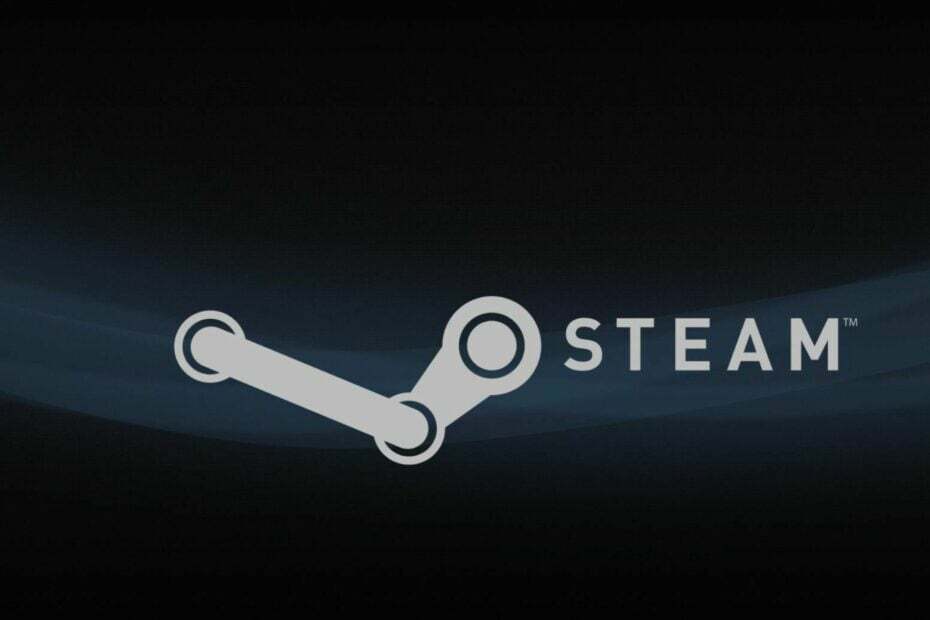
- CPU, RAM et limiteur de réseau avec hot tab killer
- Intégré directement à Twitch, Discord, Instagram, Twitter et Messengers
- Contrôles sonores intégrés et musique personnalisée
- Thèmes de couleurs personnalisés par Razer Chroma et forcer les pages sombres
- VPN gratuit et bloqueur de publicités
- Télécharger Opera GX
Steam est une destination pour créer des jeux, discuter et jouer à des jeux. Cependant, l'exécution du client Steam sur votre ordinateur pose certains problèmes. Plus particulièrement, si le téléchargement de Steam continue de redémarrer, il s'agit d'un problème endémique qui nécessite votre attention.
Steam est un logiciel qui sert de service de distribution numérique de jeux vidéo. Il a été développé par Valve et lancé en tant que client logiciel en septembre 2003. De plus, il fonctionne comme une vitrine qui permet à Valve de fournir des mises à jour automatiques pour ses jeux.
De plus, plusieurs facteurs peuvent être responsables du problème de redémarrage du téléchargement de Steam, tels que des problèmes de cache et de réseau corrompus.
De même, il peut y avoir des formes à ce problème comme le redémarrage du téléchargement depuis le début, et Le téléchargement Steam revient à 0.
Heureusement, il existe de nombreuses façons de résoudre le problème de redémarrage du téléchargement de Steam. Par conséquent, nous discuterons des raisons pour lesquelles votre téléchargement Steam continue de s'arrêter et de quelques solutions simples pour vous aider à résoudre le problème.
Pourquoi mon téléchargement Steam continue-t-il de s'arrêter et de redémarrer ?
- Mauvais problèmes de connexion réseau: Le téléchargement sur Steam nécessite une connexion Internet stable. Cependant, les fluctuations de votre réseau peuvent inciter le téléchargement Steam à redémarrer. De même, la connexion de votre ordinateur à Internet via un réseau câblé peut entraîner une série de problèmes de bande passante. En outre, cela affecte la vitesse de téléchargement et peut entraîner le Téléchargement Steam en pause et redémarrage problème.
- Interférence avec une application tierce : Parfois, l'exécution simultanée de plusieurs applications sur votre appareil peut entraîner des problèmes avec le client Steam et affecter ses téléchargements. Les applications comme les antivirus et les VPN sont souvent responsables de cette erreur. De plus, de nombreuses applications peuvent partager la bande passante de votre connexion réseau. Ainsi, cela affecte la vitesse de téléchargement obtenue par Steam, ce qui entraîne un problème de réinitialisation continu du téléchargement.
- Interférence Windows Defender: Windows Defender peut causer des problèmes avec les téléchargements Steam, faisant planter le client Steam. L'antivirus avancé de Windows peut confondre le téléchargement de Steam avec une connexion dangereuse. Par conséquent, le blocage de ses activités entraîne le redémarrage des mises à jour de Steam.
Comment réparer le redémarrage du téléchargement Steam ?
1. Redémarrez votre PC
- Cliquez sur Commencer sur votre écran d'ordinateur.
- Sélectionner Pouvoir du menu déroulant.
- Cliquer sur Redémarrage, alors D'ACCORD.
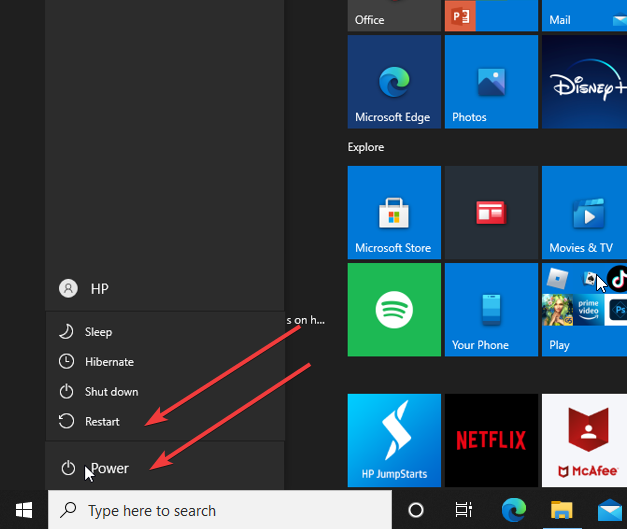
Le redémarrage de votre appareil peut résoudre la plupart des problèmes que vous rencontrez avec Steam. Il aide l'ordinateur à corriger les erreurs de démarrage et aide également le client Steam à fonctionner correctement.
2. Désactiver Windows Defender
- Clique sur le Bouton Start sur ton ordinateur.
- Taper Sécurité Windows dans le Barre de recherche.

- Sélectionnez le Protection contre les virus et les menaces et cliquez sur Gérer les paramètres.
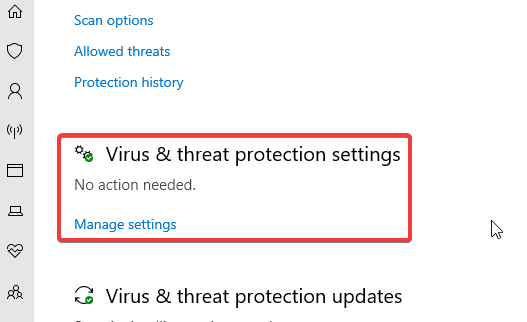
- Désactivez le Protection en temps réel possibilité de désactiver Antivirus Windows Defender.

La désactivation de l'antivirus Windows Defender sur votre ordinateur peut résoudre le problème.
3. Vérifiez votre connection internet
Conseil d'expert :
SPONSORISÉ
Certains problèmes de PC sont difficiles à résoudre, en particulier lorsqu'il s'agit de fichiers système et de référentiels manquants ou corrompus de votre Windows.
Veillez à utiliser un outil dédié, tel que Fortifier, qui analysera et remplacera vos fichiers endommagés par leurs nouvelles versions à partir de son référentiel.
L'exécution d'un cycle d'alimentation sur votre routeur peut aider à résoudre le problème de redémarrage du téléchargement de Steam.
Cependant, le passage à un réseau sans fil est préférable pour les téléchargements Steam. C'est parce que la connexion sans fil est plus rapide et plus stable.
4. Limiter la bande passante du réseau Steam
- Lancez le Client Steam sur votre ordinateur et sélectionnez Exécuter en tant qu'administrateur.

- Dans le coin droit, cliquez sur Fumer, puis sélectionnez Paramètres.

- Cliquer sur Téléchargements et sélectionnez le Limiter la bande passante à option.

- Sélectionner un bande passante inférieure et fermer Fumer.
Redémarrez le client Steam et voyez si l'erreur persiste.
5. Effacer le cache de téléchargement de Steam
- appuie sur le les fenêtres + R touches pour lancer le Exécutez la boîte de dialogue.
- Taper Steam://flushconfig dans le champ de recherche et cliquez sur D'ACCORD.

- Cliquez sur D'ACCORD sur le page de confirmation.
Il a été confirmé que la suppression du cache de téléchargement est une solution efficace à ce problème.
- Steam désinstalle les jeux automatiquement? 4 façons de l'arrêter
- Corrigez l'erreur de disque corrompu Steam et reprenez les téléchargements arrêtés maintenant
- Qu'est-ce que Steamwebhelper.exe et comment réparer son utilisation élevée du processeur
- Code d'erreur e84 sur Steam: comment le réparer
Pourquoi le téléchargement de Steam est-il si instable ?
L'une des principales raisons pour lesquelles les téléchargements Steam peuvent être instables est la limite de bande passante indéfinie. Cependant, s'il n'y a pas de limite à la bande passante et que votre connexion Internet n'est pas substantielle, cela affectera vos téléchargements Steam.
Qu'est-ce qu'une bonne vitesse de téléchargement Steam ?
Bénéficier d'un téléchargement Steam fluide et rapide nécessite une vitesse de téléchargement comprise entre 10 Mbps et 20 Mbps. Par conséquent, tout ce qui est inférieur à 10 Mbps peut rendre le téléchargement Steam instable.
Heureusement, quelques correctifs simples peuvent aider de façon permanente corriger la vitesse de téléchargement lente sur Steam. De même, les utilisateurs peuvent lire notre article sur comment réparer le téléchargement de la mise à jour Steam bloqué ou non téléchargé.
Veuillez commenter ci-dessous si l'un des correctifs ci-dessus a fonctionné pour vous. Nous aimerions une réponse de votre part.
Vous rencontrez toujours des problèmes ?
SPONSORISÉ
Si les suggestions ci-dessus n'ont pas résolu votre problème, votre ordinateur peut rencontrer des problèmes Windows plus graves. Nous vous suggérons de choisir une solution tout-en-un comme Fortifier pour résoudre efficacement les problèmes. Après l'installation, cliquez simplement sur le Afficher et corriger bouton puis appuyez sur Lancer la réparation.

![Résolu: impossible de trouver mon dossier Steam [Windows 10, Mac]](/f/3739437fe332763648949d86628fed60.jpg?width=300&height=460)
